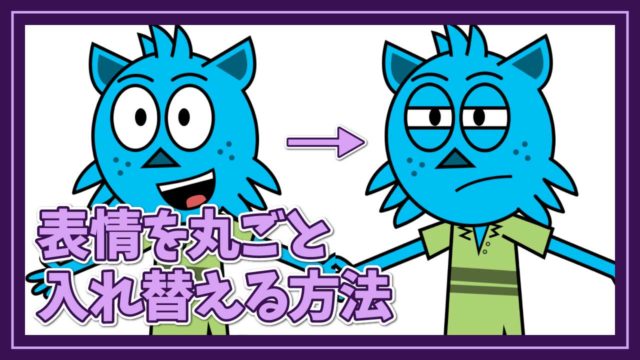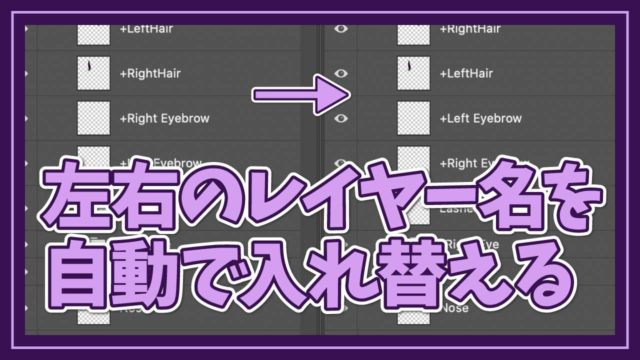こんにちは、Shionです
今回は理想のレイヤー構造について考えてみます
もちろん「これが最も良いレイヤー構造だから皆こうするべき」というものではなく
「わたしが理解している中で」最も良いと思うものになります
- レイヤー構造に悩んでる
- パペット制作を効率化したい
結論:おすすめのレイヤー構造
一気に書き連ねてしまうととても見づらいので複数のパターンで書きますね
またここで紹介するレイヤー構造はキャラクターの顔と体の向きをセットにしており、ヘッドターナーのビヘイビアーは使用しない想定で作っています
『■』はフォルダを表すマークです
大きな枠組み
- ■+Character
- ■+Front
- ■Head
- ■Body
- ■+Left
- ■Head
- ■Body
- ■+Right
- ■Head
- ■Body
- ■+Front
Headの中身
- ■Head
- ■+Left Eyeblow
- Default
- その他の眉
- ■+Right Eyeblow
- Default
- その他の眉
- ■Left Eye Group
- ■Left Eye
- Left Blink
- +Left Pupil
- Whites
- Left Pupil Range
- その他の目
- ■Left Eye
- ■Right Eye Group
- ■Right Eye
- Right Blink
- +Right Pupil
- Whites
- Right Pupil Range
- その他の目
- ■Right Eye
- ■Talk Contents
- ■Mouth
- Neutral
- Smlile
- Surprised
- Aa
- ・・・
- その他の口
- ■Mouth
- Face BG
- ■+Left Eyeblow
Bodyの中身
- ■Body
- ■Left Arm
- +Default
- +その他の腕
- ■RightArm
- +Default
- +その他の腕
- Torso
- Left Leg
- Right Leg
- ■Left Arm
Front 全部入れたバージョン
- ■+Character
- ■+Front
- ■Head
- ■+Left Eyeblow
- Default
- その他の眉
- ■+Right Eyeblow
- Default
- その他の眉
- ■Left Eye Group
- ■Left Eye
- Left Blink
- +Left Pupil
- Whites
- Left Pupil Range
- その他の目
- ■Left Eye
- ■Right Eye Group
- ■Right Eye
- Right Blink
- +Right Pupil
- Whites
- Right Pupil Range
- その他の目
- ■Right Eye
- ■Talk Contents
- ■Mouth
- Neutral
- Smlile
- Surprised
- Aa
- ・・・
- その他の口
- ■Mouth
- Face BG
- ■+Left Eyeblow
- ■Body
- ■Left Arm
- +Default
- +その他の腕
- ■RightArm
- +Default
- +その他の腕
- Torso
- Left Leg
- Right Leg
- ■Left Arm
- ■Head
- ■+Left
- ■Head
- ■Body
- ■+Right
- ■Head
- ■Body
- ■+Front
解説
では内容の説明とわたしが思う改善点についてです
まず初めに
レイヤー構造を考える上でわたしが重要視しているのはフォルダをスワップセットに入れた際に、可能な限りそのまま使えるようにするということです
口について
まずは Talk Contentsを見てみましょう
↓私のパターン
- ■Talk Contents
- ■Mouth
- Neutral
- ・・・
- ■Alt
- Neutral
- ・・・
- 怒るとか
- ・・・
- ■Mouth
Adobeから提供されてるトールのパターン
- ■Talk Contents
- ■Mouth
- Neutral
- ・・・
- ■Alt
- Neutral
- ・・・
- ■Singles
- 怒るとか
- ・・・
- ■Mouth
私のパターンでTalk Contentsをスワップセットに登録した場合は以下のように登録されます
- Mouth
- Alt
- 怒るとか
トールのパターンの場合はTalk Contentsをスワップセットに登録した場合は以下のように登録されます
- Mouth
- Alt
- Singles
問題わかりますかね?
トールのパターンのように、単品の口レイヤーをフォルダに入れてしまうと『Single』フォルダがスワップセットに入ってしまうので、手間が増えてしまいます
そのため、上記のようなレイヤー構造にしています
目のグループについて
こちらも同じくLeft Eye Groupを入れたらスワップセットがそのまま使える形になっています
- ■Left Eye Group
- ■Left Eye
- Left Blink
- +Left Pupil
- Whites
- Left Pupil Range
- その他の目
- ■Left Eye
Eye Groupという名前について
この『Left Eye Group』『Right Eye Group』という名前は変えるべきですね
『Left Eye Group』に『左眼』のタグが付与されるんですけど、必要ないんですよね
ただの名前なので、『目のグループ』とか日本語で付けてしまってもいいのですが、英語で統一したいなぁ、なんて思っているため、現状『Left Eye Group』という名前になってます
口の『Talk Contents』みたいなちょうどいい表現が知りたいです
Eye以下の階層
頻繁に使う物ではないですが、悩み続けていることが一つあります
目のグループを丸ごと入れ替えたい場合です
口グループの場合はMouth(デフォルトの口グループ)からAlt(別パターンの口グループ)に変えてあげれば、リップシンクに対応した別の口へ変えることができますよね
目の場合は上のやり方だと上手くいかないんです
例えば以下の状態
- ■Left Eye Group
- ■Left Eye
- Left Blink
- +Left Pupil
- Whites
- Left Pupil Range
- ■Alt Left Eye
- Alt Left Blink
- +Alt Left Pupil
- Alt Whites
- Alt Left Pupil Range
- ■Left Eye
この状態で『Left Eye Group』をスワップセットにし、『Left Eye』と『Alt Left Eye』が切り替わるようにします
見た目上はLeft Eye(デフォルトの目グループ)からAlt Left Eye(別パターンの目グループ)に変わります
しかし、視線の制御はできない状態になります
以下の形にしてそれぞれをスワップセットにして入れ替えてあげれば、視線を動かすことができますが、使い勝手が良いとは言えないです
- ■Left Eye Group
- ■Left Eye
- Left Blink
- ■+Left Pupil
- Default
- Alt
- ■Whites
- Default
- Alt
- ■Left Pupil Range
- Default
- Alt
- ■Left Eye
大きな枠組み
ここについては『Front』『Left』『Right』を独立させるかどうかが未だに謎ですね
独立させるかどうかによって、カメラで録画をした際にキャラクターの首から上が動くのか、体全体が動くのか変わることがあります
正直謎です。。。
どこかのタイミングで検証したいと思っているのですが、未だに結論は出せないままです
- ■+Character
- ■+Front
- ■Head
- ■Body
- ■+Left
- ■Head
- ■Body
- ■+Right
- ■Head
- ■Body
- ■+Front
ヘッドターナーを使いたい場合は?
ほとんどヘッドターナーを使ってきていないので、「おそらくこういう形になるだろう」というレベルのものになります
こういうアニメのイメージです
- ■+Character
- ■Head
- ■Frontal
- ■+Left Eyeblow
- ■+Right Eyeblow
- ■Left Eye Group
- ■Right Eye Group
- ■Talk Contents
- Face BG
- ■Left Quarter
- ■Left Profile
- ■Right Quarter
- ■Right Profile
- ■Frontal
- ■Body
- ■Frontal
- ■Left Arm
- ■RightArm
- Torso
- Left Leg
- Right Leg
- ■Left Quarter
- ■Left Profile
- ■Right Quarter
- ■Right Profile
- ■Frontal
- ■Head
ヤルミナティーさんのすごいのは、体ごと動かしたり首だけ動かしたり、自由に切り替えているように見えるところですね
どうやってやっているのかわかる方いたらぜひ教えて欲しいです
まとめ
レイヤー構造からしっかりと考えることで効率的に作業することができます
面倒くさがらずに土台を組み上げて長期的に作業効率をあげていきましょう